Kernel Linux adalah komponen inti dari sistem operasi GNU/Linux. Ini adalah kernel sistem operasi yang gratis, opensource, monolitik, modular, multitasking, mirip Unix. Itu dibuat oleh Linus Torvalds untuk PC i386-nya pada tahun 1991. Kami dapat menginstal lebih dari satu Kernel di sistem kami. Pernah bertanya-tanya berapa banyak Kernel Linux yang telah Anda instal di kotak Linux Anda? Tidak? Nah, tutorial singkat ini akan mengajari Anda cara melihat atau memeriksa semua Kernel Linux yang terinstal beserta versinya dari commandline di sistem operasi Linux yang berbeda.
Periksa Semua Kernel Linux yang Terinstal Dari Commandline
Tergantung pada distribusi Linux yang Anda gunakan, ada beberapa cara untuk memeriksa semua detail kernel Linux yang terinstal di sistem Anda. Cara termudah dan tercepat untuk memeriksa semua Kernel yang terinstal di Linux adalah dengan menggunakan find perintah.
Secara default, semua Kernel Linux yang diinstal dan file terkait disimpan di bawah /boot direktori. Cukup periksa konten direktori ini menggunakan find perintah untuk melihat daftar Kernel yang diinstal:
$ find /boot/vmli*Contoh keluaran dari desktop Ubuntu 20.04 LTS saya:
/boot/vmlinuz
/boot/vmlinuz-5.4.0-64-generic
/boot/vmlinuz-5.4.0-65-generic
/boot/vmlinuz.old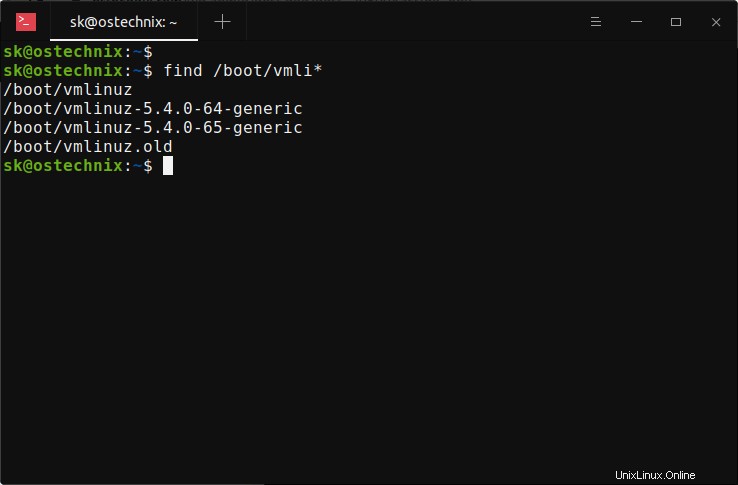
Seperti yang Anda lihat pada output di atas, ada dua versi Kernel Linux (5.4.0-64 dan 5.4.0-65) yang diinstal di mesin desktop Ubuntu saya.
Sekarang kita akan melihat metode khusus distribusi untuk mengetahui detail kernel Linux yang diinstal. Pertama, mari kita mulai dari Alpine Linux.
1. Periksa Kernel yang diinstal di Alpine Linux
Kita dapat memeriksa semua Kernel yang terinstal beserta versinya menggunakan perintah apk berikut:
$ apk info -vv | grep linuxContoh keluaran:
libblkid-2.32-r0 - Block device identification library from util-linux
linux-virt-4.14.167-r0 - Linux vanilla kernel
syslinux-6.04_pre1-r1 - Boot loader for the Linux operating system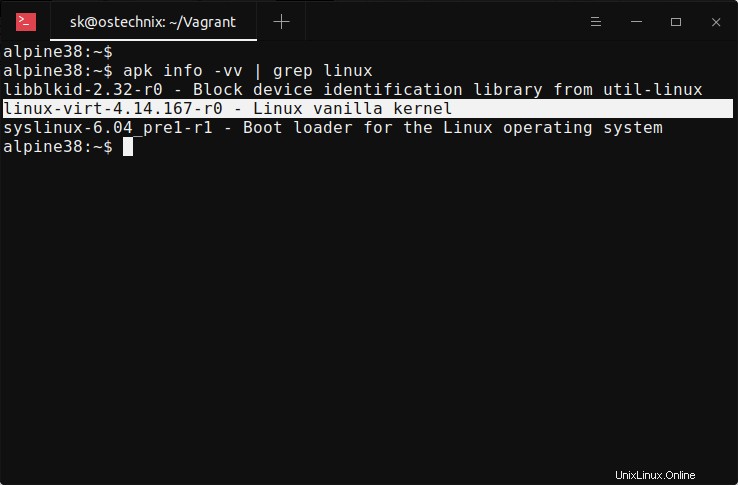
2. Daftar Kernel yang diinstal di Arch Linux
Untuk melihat semua yang terinstal di Arch Linux dan variannya seperti Manjaro Linux, jalankan perintah pacman berikut:
$ pacman -Q linuxContoh keluaran:
linux 5.9.14.arch1-1Anda juga dapat menggabungkan perintah pacman dan grep untuk membuat daftar versi Kernel yang diinstal:
$ pacman -Q | grep linuxContoh keluaran:
archlinux-keyring 20201210-1
linux 5.9.14.arch1-1
linux-api-headers 5.8-1
util-linux 2.36.1-4
util-linux-libs 2.36.1-4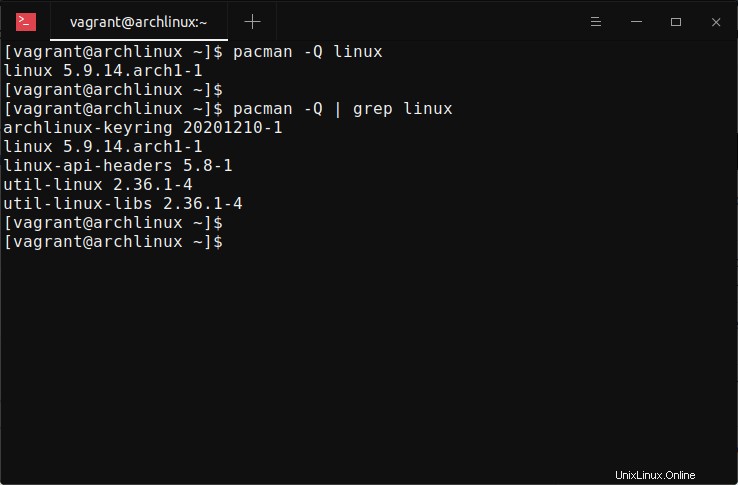
Seperti yang Anda lihat, saya hanya memiliki satu Kernel Linux di sistem Arch Linux saya dan versinya adalah 5.9.14.
3. Temukan Kernel Linux yang diinstal di Debian, Ubuntu, Pop!_OS
Di Debian dan sistem berbasis Debian lainnya seperti Ubuntu, Pop!_OS, Linux Mint, kita dapat menemukan daftar semua Kernel yang diinstal menggunakan dpkg perintah:
$ dpkg --list | grep linux-imageContoh keluaran:
ii linux-image-5.4.0-64-generic 5.4.0-64.72 amd64 Signed kernel image generic ii linux-image-5.4.0-65-generic 5.4.0-65.73 amd64 Signed kernel image generic ii linux-image-generic 5.4.0.65.68 amd64 Generic Linux kernel image
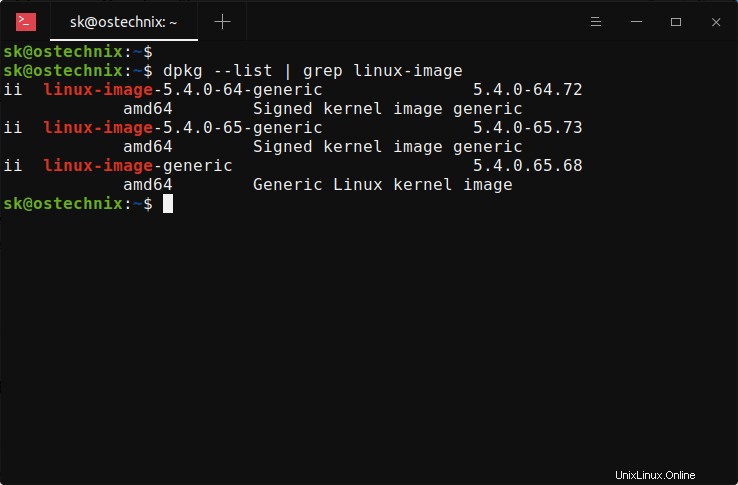
4. Lihat Kernel yang diinstal di Fedora, CentOS, RHEL, AlmaLinux
Dalam sistem berbasis RPM seperti Fedora dan versi hilirnya seperti CentOS, RHEL dan RHEL-clones seperti AlmaLinux, kita dapat melihat semua Kernel yang diinstal menggunakan rpm perintah seperti di bawah ini:
$ rpm -qa kernelAtau,
$ rpm -qa | grep -i kernelContoh keluaran dari Fedora 33:
kernel-core-5.8.15-301.fc33.x86_64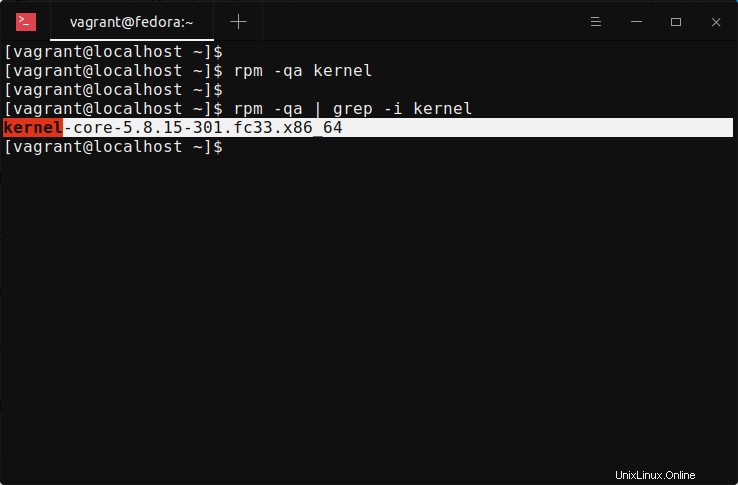
Contoh keluaran dari AlmaLinux 8.3:
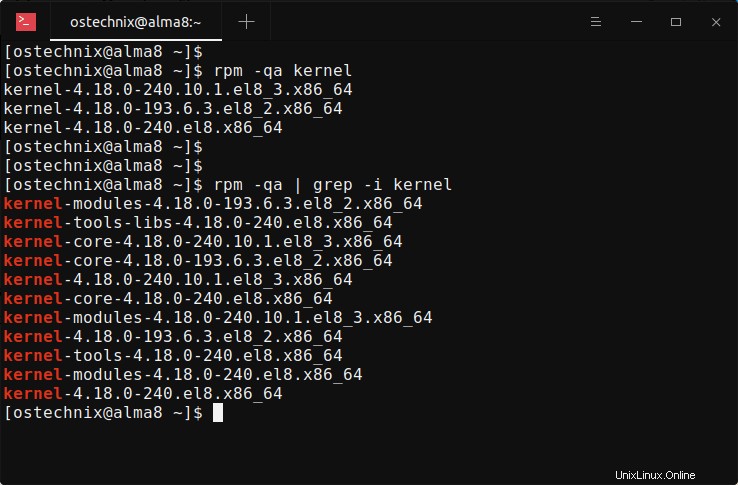
5. Daftar semua Kernel Linux yang terinstal di openSUSE
Karena openSUSE juga merupakan sistem berbasis RPM, perintah untuk mencantumkan semua Kernel Linux yang diinstal sama dengan distribusi Fedora, RHEL.
$ rpm -qa | grep -i kernelKiat bonus - Hanya lihat detail Kernel saat ini
Untuk melihat Kernel yang sedang berjalan, jalankan:
$ uname -r
5.4.0-65-genericAtau,
$ uname -mrs
Linux 5.4.0-65-generic x86_64Anda sekarang tahu daftar Kernel yang diinstal pada sistem Linux Anda. Bagaimana Anda menemukan ketika versi Kernel Linux tertentu terakhir kali di-boot? Itu mudah! Lihat panduan berikut untuk memeriksa kapan kernel Linux terakhir digunakan atau di-boot.
- Temukan Saat Versi Kernel Linux Tertentu Terakhir Di-boot
Semoga membantu.
Bacaan terkait:
- Menampilkan Informasi Modul Kernel Linux Dengan Perintah Modinfo
- Cari tahu nama distribusi Linux, versi, dan detail Kernel
- Cara Menemukan Detail Sistem Linux Menggunakan inxi
- Neofetch – Menampilkan Informasi sistem Linux di Terminal
- Temukan Detail Sistem Linux Menggunakan Python
- Cara Menemukan Spesifikasi Perangkat Keras Dan Perangkat Lunak Di Ubuntu